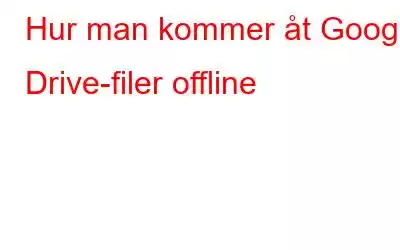Det har gått ett tag sedan folk började använda molntjänster för säkerhetskopiering för att lagra sina viktiga data. Google Drive är en av de mest populära tjänsterna för säkerhetskopiering i molnet som lanserades 2012. Med Google Drive kan du lagra filer i molnet, synkronisera filer mellan enheter och dela filer.
Måste läsa: Saker du kan göra för att använda Google Drive bättre
När användningen av Drive har ökat har utvecklarna försökt göra den mer tillgänglig. Ansträngningarna kan ses med introduktionen av funktionen som gör det möjligt att använda Google Drive och komma åt filer offline.
Du kanske har stött på situationen där du befinner dig i ett område, där du har ingen internetanslutning och du måste komma åt din Drive för att hämta data. Du måste ha känt dig hjälplös vid den tiden.
Med den här funktionen introducerad kan du också komma åt din data offline. Låt oss se hur du kan komma åt Google Drive-filer offline.
Åtkomst till Google Drive-filer offline på PC
Om du använder en bärbar dator eller stationär dator, för att komma åt dina Google Drive-dokument offline, måste ha webbläsaren Google Chrome.
- Öppna webbläsaren Google Chrome.
- Gå till Chrome Web Store.
- Leta efter Google Dokument Offline-tillägg och ladda ner det.
- När du har laddat ner tillägget, gå till Google Drive-kontot och navigera till Inställningar->Offline.
Obs! Glöm inte att bocka bredvid alternativet Synkronisera Google Docs, Sheets, Slides och Drawings-filer till den här datorn så att du kan redigera offline.
Det tar några minuter att aktivera.
Åtkomst till Google Drive-filer offline på telefon
Med smartphones, överallt, är det ganska bekvämt att få åtkomst till Google Drive när du är offline. Det är en mycket enkel process eftersom det inte finns något behov av att installera ett tillägg eller ytterligare app, följ dessa steg för att komma åt dina dokument på Google Drive offline:
- Gå till Google Drive-appen.
- Navigera till filen du vill komma åt och öppna den.
- Leta upp de tre vertikala prickarna i det övre högra hörnet för att öppna menyn.
- Sök efter tillgängliga Offlinealternativ och skjut reglaget åt höger för att slå PÅ det.
Om du vill kontrollera vilka filer du kan komma åt offline, tryck på de tre horisontella linjerna uppe till vänster- handhörnet och välj Offline.
Tyvärr måste du manuellt göra de filer du vill komma åt offline tillgängliga genom att följa de ovannämnda stegen för var och en av dem. Eftersom Google inte kunde få dig att komma åt alla filer offline med ett enda tryck på grund av lagringsutrymmet
På detta sätt kan du göra dina Google Drive-dokument tillgängliga när du är offline. Är det inte bra?
Nu skulle ditt arbete inte hindra även om du reser till avlägsna områden eftersom du kommer att ha tillgång till alla dina dokument.
Läs: 0